XP-Pen Star G640レビュー
基本スペック
| サイズ | 190mm×162mm |
| 厚さ | 8mm(上部) 2mm(板部分) |
| 読み取りエリア | 15.24mm×10.14mm |
| 解像度 | 5080LPI |
| レポートレート | 266RPS |
開封・内容物
内容物
- ペンタブ本体
- ペン
- コード
- 替え芯(20個)
- 芯交換用パーツ(画面上部銀のリング状のもの)
- マニュアル(クイックスタートガイド) 日本語対応
- 保証書

ペンタブ本体の板部分は約2mm程度の厚さで非常に薄い
ペンタブ裏面は四隅に滑り止め
USBケーブルは1.5mほどの長めの設計
設定編(osu!用途)
1.USBケーブルでPCと接続
XP-Pen G640をUSBで接続すると、セットアップ準備中という表示が出て、1分ほどするとセットアップ完了という表示が出てPCが認識するようになります。
2.ドライバのインストール
USBでつなぐだけでもペンタブレットは使用可能ですが、細かく範囲を指定したりペンタブレットの性能を最大限引き出すにはドライバのインストールが必須となります。
osu!用のペンタブドライバーには、メーカー純正のもの他にhawku・OpenTabletDriverなどがありますが、osu!の開発者であるpeppyがメーカー純正のドライバ以外は使わないようにしてほしいと言っているため、ここではXP-Pen公式のosu!用ドライバの導入を説明します。(将来的にはosu!のゲーム内でペンタブドライバの機能を実装する予定だそうです)
まず、メーカー公式サイトからStar G640のドライバーダウンロードページへ移動
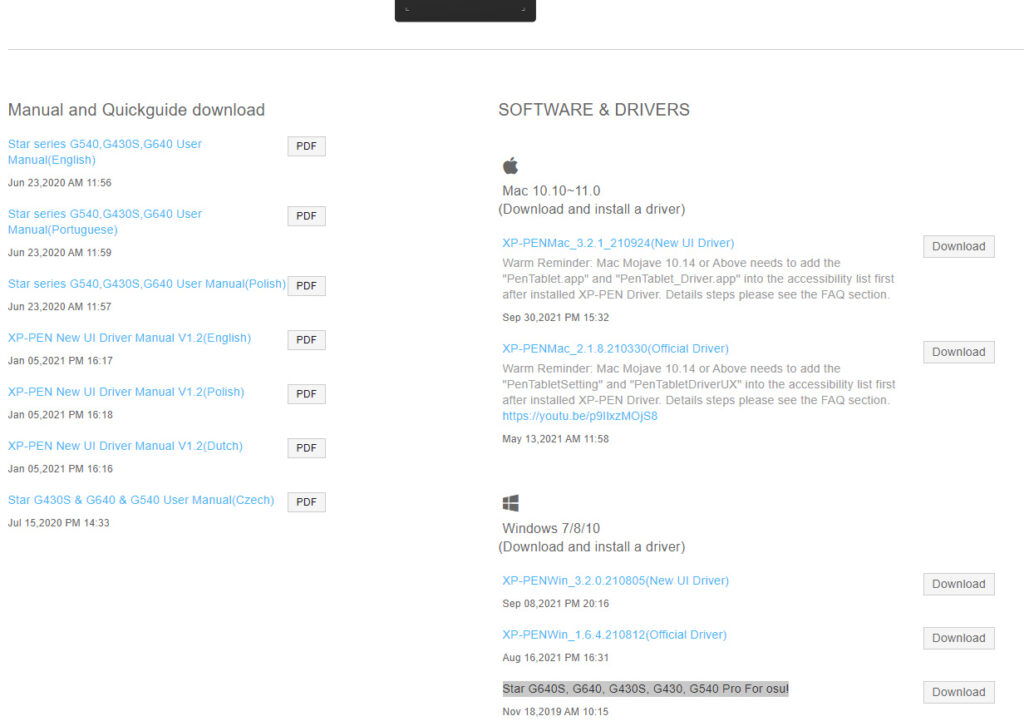
右列Software & Drivers→Windows 7/8/10→Star G640S G640 G430S G430 G540 Pro For osu! というドライバーを選択しダウンロード
ダウンロードしたZipファイルを展開して、中にあるexeファイルを実行
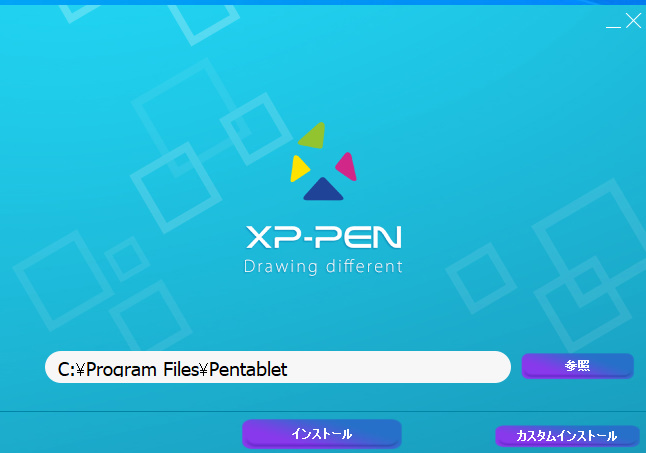
インストール先を指定したい場合はカスタムインストールで任意の場所を指定することができますが、任意の場所を指定しない場合はインストールボタンを押して進みます。

インストールを完了しましたというボタンを押すと画面が消えて、ドライバが立ち上がります。
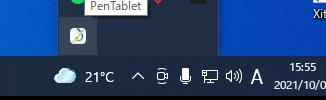
ドライバのウィンドウが表示されない場合は、右下の∧ボタンを開いてPenTabletのアイコンを右クリック→ウィンドウを表示でドライバの画面が表示されます
3.ドライバの設定
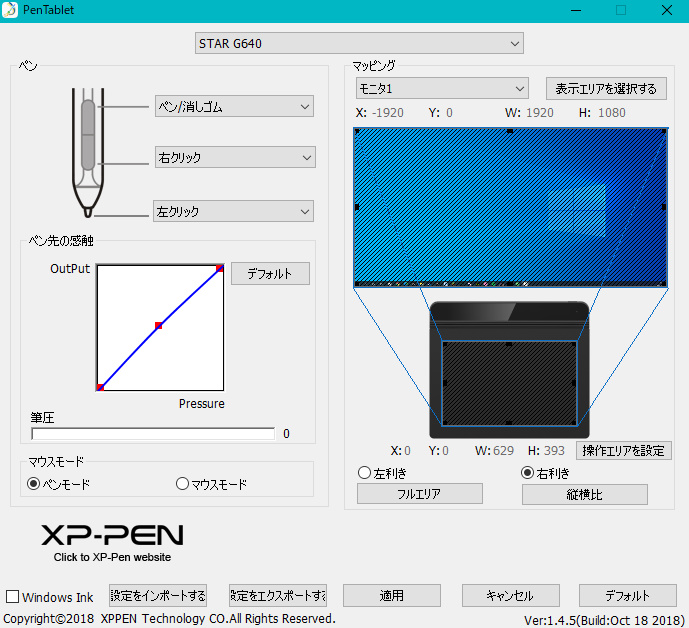
ドライバの画面
ペンのボタンの設定やタッチ入力を無効化したりできます。
範囲の指定は細かな数字で指定することができませんでした。
(範囲指定が難しかったのでosu!クライアント側は1920×1080のフルスクリーン推奨 細かな設定をしたいならhawkuドライバなどを使いましょう)
評価・レビュー
実際にosu!で使用してみて良かった点や気になった点を挙げます。
良い点
- 圧倒的なコストパフォーマンス (類似のCTL 480に比べて圧倒的に安く新品が手に入る)
- CTL / CTH 480に似た洗練された小型デザイン
- 大量の替え芯 (20個付属)
- 長めのUSBケーブル (1.5mほどあり余裕がある)
悪い点
- 純正ドライバの設定項目(特に範囲指定)が足りない
- ペン先をつけると少し沈む (ペンつつきとは相性が悪いかも?)
プレイしてみて気になったのは悪い点にも挙げた2つの点で、範囲指定に関してはドライバを変えるか粘り強く設定すれば問題なさそうですが、ペン先の問題は注意する必要があるように感じました。特にペンつつきのプレイヤーにはこの沈み込みはかなり嫌に感じるかもしれません。
また、これだけ薄いとペンタブカバーは何かしら用意したほうが良いかもしれません(foxboxや適当なマウスパッドなど)
総評
はじめてosu!用にペンタブを買うなら最もオススメできるペンタブレット(ただしペンつつきには向かない)
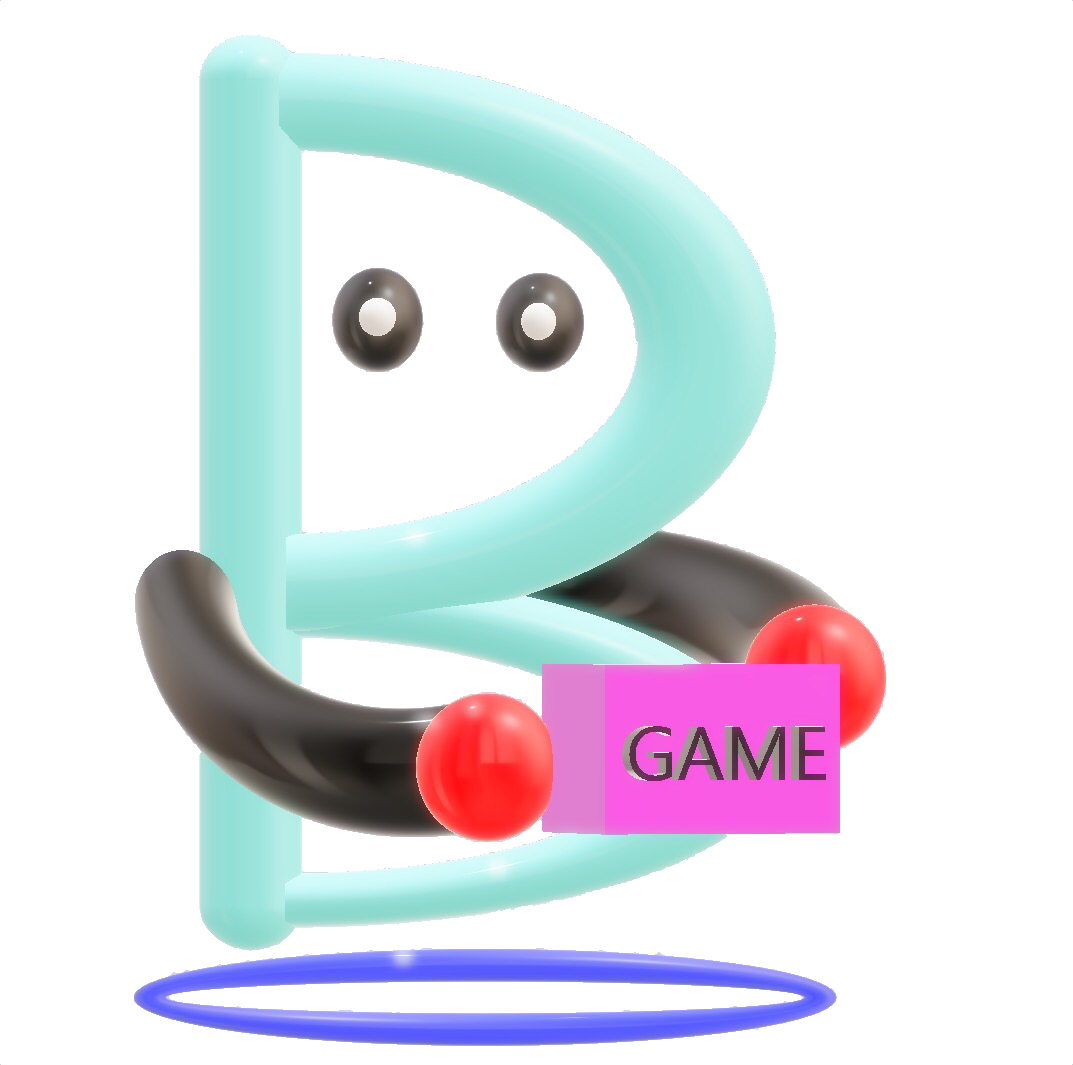 BetaGamer
BetaGamer 



